 ぽんぽこ
ぽんぽこiPadでデジタルイラストを始めよう!



あれ?でも…iPadって種類があるの?どれを買うべき?
と、お困りではないですか?
iPadでデジタルイラストを始めたくても、どれを買うかで迷っていると前に進められないですね。
今回はあなたに合うiPadの種類を紹介します。


そもそもiPadの種類とは?
2023年現在発売されているiPadの種類は4つです。
- iPad Pro
- iPad Air
- iPad(いわゆる無印iPad)
- iPad mini
それぞれ機能性、大きさ、価格などが異なり、用途に合わせて選べます。
実は…、人により求める要素が異なるので「イラストにはこれが最適!」と言えないのが事実です…。
そこで今回は「こういった使い方ならiPad Pro」「ここにこだわるならiPad mini」など、タイプごとにおすすめがわかるように紹介します!
なお、iPadは定期的に新しい商品が発売されています。
最新の内容は必ず公式サイトや店頭でチェックしてみてくださいね。
4種類のiPadとは?
4種類のiPadの特徴をそれぞれ紹介します。
iPad Pro
4つのiPadの中で1番スペックの高いiPadです。動画編集など、動作の重い作業をする方やキーボードとつないでパソコンのようにして使いたい方におすすめ。
イラスト作成をしていると、保存するイラストや写真の数が多くなるので、ストレージ(データを記憶する場所)の容量が多い方が安心です。
また、iPad Proはパソコンの脳の部分であるCPUのスペックが高く、カメラ機能も高性能。よりサクサクと、重い作業もしたい方はProにしてみましょう。
iPad Air
iPadをパソコンとして使いたい方、けれどProほどのスペックは不要で予算も少しおさえたい方におすすめなiPad Air。
iPad Proは高性能ですが「イラスト作成だけ」がメインであれば、Proほどのスペックがなくても十分イラスト作成は可能です。
作業用のメインメモリであるRAM容量が大きいiPad Airであれば、Proよりも予算をおさえつつ、サクサクと動作が行えます。
iPad(いわゆる無印iPad)
無印iPadはiPadの標準的な機能があり、値段も比較的安く手に入る製品です。iPadを主に使用する目的がお絵描きであれば、無印iPadで十分。
ゆくゆくは「パソコン+ペンタブレット」でイラストを描いていきたいけれど、まずは「iPadからスタート」と考えている方。
そもそもパソコンでイラストを描いていて、サブ的にiPadでも描いてみたい方は、無印iPadがおすすめです。
iPad mini
「mini」だから性能も簡略的?と思うかもしれませんが、iPad miniもお絵描きするに十分な性能。



わたし自身、iPad miniでイラストの仕事を1年以上続けていました
持ち運んでイラストを描きたい方にピッタリのiPadです。
ただし、小ささはメリットである反面、デメリットでもあります。



やはりサイズの大きいイラストを描くとなると、液晶が大きい方がいいのね
miniは「持ち運ぶこと」や「小ささ」を優先する方におすすめのiPadです。
コスパがいいのは無印iPad
4種類あるiPadですが、迷ったときには無印iPadを選ぶのがベスト。
- iPad ProやAir、miniに比べて比較的安い(ただし価格は発売の時期やお店の値段にもよる)
- miniほど小さくない
- 初心者がお絵描きするに十分なスペック
「パソコンのように使いたい」「動画編集など動作の重い作業がしたい」という方はiPad Proを選ぶのがよいかと思います。
けれど、絵を描く目的であれば無印iPadのスペックで十分です。
特に、今後慣れてきたら「パソコン+ペンタブレット」でイラストを描きたいという方は、できるだけ出費をおさえておきたいですよね。
iPadと一緒に購入すべきもの
iPadを購入すると決めたら、ぜひ以下のものの購入も検討してみましょう。お絵描きしやすくなりますよ。
Apple Pencil
iPadは直接指でもイラストを描けますが、やはり細かい絵を描くにはペンが必要です。
Apple純正のApple Pencilもしくは、iPadに対応したペンを購入しましょう。
ペーパーライクフィルム
iPadは絵を描くための道具ではないので、液晶の表面がつるつるとしています。
ペン先がすべって描きにくいと感じる方は、紙のような質感になるペーパーライクフィルムを購入しましょう。



わたしは家電屋で実際にサンプルを触って購入しました
フィルムを貼ってもペン先の激しい消耗は感じていません♪
ペンに付けるグリップ
Apple Pencilは、滑り止めがついているわけではないので「握りにくい」「絵を描きづらい」と感じるかもしれません。
ペンにつけるグリップをつけると、描きごごちが変わります。



わたしの周りではペンにグリップを付けるか付けないかは半々な感じです



実際にペンを握ってみてから、グリップの購入を検討してみましょう
スタンド
机に対してiPadを斜めにして使いたい方は、スタンドを用意しましょう。
スタンドを使ってiPadの位置を高くしたり、角度をつけることで姿勢が正しくなり、肩こり防止にもつながります。



長時間イラストを描いていると、肩がこっちゃうよね
ベストなiPadは用途により異なる!
iPadは2023年現在4種類発売されていますが、どれを買うのがいいかは、やはり使用用途により異なります。
けれど、



とりあえずイラストを描いてみたい!
予算をあまりかけずに始めたい!
という方は無印iPadがおすすめです。よければ実際にお店に行って、操作して試してみてくださいね。
*iPadは常に新しい製品が開発されていますので、詳しい最新の情報はApple公式サイトにてご確認くださいませ
「iPadだけで、イラストレーターの仕事をしてみたい!」という方はぜひこちらもご覧ください。



実際にiPadだけでイラストの仕事をしている先輩のインタビューも掲載しています



どうやって仕事を獲得してるの?
使ってるアプリは?気になるなぁ!




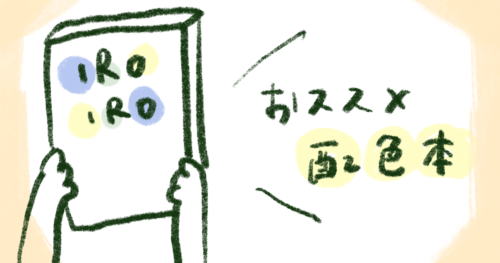


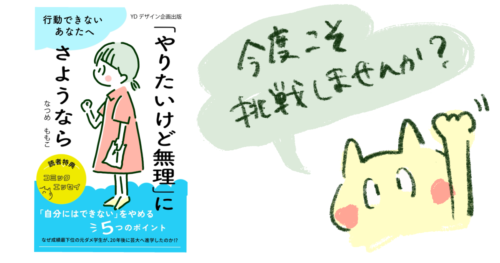





コメント